Authorware70中文版多媒体制作教程
《Authorware7.0中文版多媒体制作教程》_1

多媒体技术:就是利用计算机技术综合处理多 种媒体信息,使之建立逻辑关系,集成为一个 具有交互性的系统。
信息载体具有多样性。 具有人机交互功能。
4
1.2 什么是Authorware
早期的多媒体作品:
大多数是依靠直接编写代码来实现; 创作方式非常麻烦,开发周期很长,对开发者的要 求也很高。
8
1.4 Authorware 7.0的新增功能
增强的知识对象
增加了学习管理系统知识对象,进一步增强了系统 的功能,减轻了用户的负担。 不仅可以使用Authorware本身的脚本语言,还可以 使用JavaScript脚本语言。 既可以在的Windows系统,也可以在苹果机的Mac OS系统下使用。
13
1.5 Authorware 7.0的安装
启动Authorware 7.0。
单击菜单“开始→程序→Macromedia →Macromedia Authorware 7.0”
Authorware 7.0的工 作界面
14
11
1.5 Authorware 7.0的安装
(2) 阅读许可证协议,选择“是”继续安装。
(3) 选择安装Authorware程序的文件夹,一般直 接单击“下一步”按钮继续。
12
1.5 Authorware 7.0的安装
(6) 安装完成,单击“完成”结束安装过 程。
(4) 确认开始复制文件,单击“下一步”按钮继续。 (5) 正在安装,拷贝文件,请等待。
Authorware是Macromedia公司推出的一款优 秀多媒体程序开发工具。
使用简单 基于图标的流程线设计方式 交互功能强 最新版本:7.0
《Authorware7.0多媒体课件制作案例教程》课件 001 多媒体课件基础知识

7.1 认识交互结构和交互图标
7.1.3 设置交互图标属性
“选项”选项区用于设置在退出交互结构之前是否暂停,以使用户看清显示内容及反馈信息。 “在退出前中止”复选框:勾选该复选框后,在退出交互结构前会暂停程序,当用户单击或 按任意键后退出交互结构。 “显示按钮”复选框:在勾选了“在退出前中止”复选框后该复选框才可选,勾选“显示按 钮”复选框后,在退出交互结构前会出现一个“继续”按钮,单击“继续”按钮后才会退出 交互结构。
“交互类型”对话框
交互图标——制作交互课件(一)
7.1 认识交互结构和交互图标
7.1.2 典型案例——制作看图识字交互课件
下面通过制作一个看图识字交互课 件,使读者对交互结构及交互类型有一 个更深的认识。
首先创建Authorware文件并设置文 件属性;然后在流程线上添加显示图标 并导入背景图像;在流程线上添加交互 图标,在交互图标右侧添加4个显示图标, 并将其交互类型设为“按钮”,再对显 示图标进行命名;接着分别在4个显示图 标中导入相应图像,并调整图像位置; 最后保存文件并观看课件播放效果。本 例具体操作可参考书中步骤。
7.1 认识交互结构和交互图标
7.1.3 设置交互图标属性
4.“CMI”选项卡
“CMI”选 项卡中包含了设 置计算机管理教 学(CMI)方面 的选项。
交互图标的“CMI”选项卡
“知识对象轨迹:交互作用”复选框:勾选该复选框后,可对交互 结构中的信息进行跟踪。 “交互标识”文本框:该文本框用于设置ID标识,此ID将作为 Authorware的系统函数CMIAddInteraction和CMIAddInteractionEx的 参数列表中的Interaction ID参数。
交互图标——制作交互课件(一)
《Authorware 7.0多媒体课件制作案例教程》教学课件 003

显示图标——在课件中使用图形、图像和文本
3.2 应用图形和图像
3.2.4 设置导入图像的属性
2.“版面布 局〞选项卡
“版面布局〞选 项卡中的选项用于设 置图像的位置和大小 等参数。在“显示〞 下拉列表中包含“原 始〞、“比例〞和 “裁切〞3个选项, “版面布局〞选项卡 中的其他选项会根据 “显示〞下拉列表的 选项不同而发生变化。
显示图标——在课件中使用图形、图像和文本
翻开演示窗口进行编辑
3.2 应用图形和图像
3.2.1 创立图形
1.认识绘图工具箱
绘图工具箱默 认是关闭的,在流 程线上添加一个显 示图标,然后双击 该图标翻开演示窗 口,即可翻开绘图 工具箱。绘图工具 箱子由工具区、颜 色区、线型区、透 明模式区和填充样 式区五个区域组成
显示图标——在课件中使用图形、图像和文本
3.2 应用图形和图像
3.2.3 导入和编辑外部图像
4.单击“导入哪个文件〞对话框中的“导入〞按钮,即可将所 选图像同时导入到“小狗和企鹅〞显示图标中。
5.导入图像后,选择“选择/移动〞工具 后,将鼠标指 针移至图像上并拖动,可移动图像位置。
6.将鼠标指针移至图像四周的控制点上并拖动,可调整图像 大小。要注意的是,利用该方式调整图像大小时,有时会弹 出一个“警示〞对话框,询问是否真的要调整对象大小,单 击“确定〞按钮即可。
3.创立的线段默认处于选中状态,此 时单击绘图工具箱中的“文本填充〞 工具 ,在弹出的调色板中可设置线条 颜色。
显示图标——在课件中使用图形、图像和文本
3.2 应用图形和图像
3.2.1 创立图形
4.假设调色板中没有需要的颜色, 可单击其下方的“选择自定义色彩 〞按钮,然后在翻开的“颜色〞对 话框中设置颜色的参数,设置完成 后单击“添加到自定义颜色〞按钮, 再在“自定义颜色〞区中选择定义 的颜色并单击“确定〞按钮。
Authorware7.0多媒体制作基础教程与案例实践课程设计

Authorware7.0多媒体制作基础教程与案例实践课程设计一、课程简介本课程旨在为学生提供基础的多媒体制作技能,使其能够使用Authorware7.0软件创建交互式教学课件。
课程包括基础教学内容和案例实践。
二、教学目标1.掌握Authorware7.0软件的使用方法;2.熟悉多媒体制作的基础知识;3.能够制作交互式教学课件;4.能够运用所学知识完成案例实践。
三、教学内容1. Authorware7.0软件介绍•Authorware7.0软件的功能和特点;•软件的安装和配置;•软件的界面和操作方法。
2. 多媒体制作基础知识•多媒体的概念和分类;•多媒体元素的制作方法;•多媒体的架构和组成方式。
3. Authorware7.0软件初步使用•Authorware7.0软件的基本操作;•Authorware7.0软件的常用功能;•Authorware7.0软件的文件管理。
4. Authorware7.0软件高级应用•Authorware7.0软件的高级功能;•Authorware7.0软件的脚本编写;•Authorware7.0软件的播放和发布。
5. 案例实践•案例1:制作交互式动画教学课件;•案例2:制作交互式电子书;•案例3:制作交互式课堂教学课件。
四、教学方法本课程采用理论与实践相结合的教学方法。
教师将通过讲授理论知识和案例实践,帮助学生掌握Authorware7.0软件的使用技能,并运用所学知识完成案例实践。
五、教学工具•Authorware7.0软件;•文字教材;•图片、音频、视频等多媒体素材。
六、教学评估学生的成绩由理论考试和实践评估两部分组成。
理论考试主要考察学生对教学内容的理解和掌握程度;实践评估主要考察学生完成案例实践的能力和水平。
七、教学内容安排第1周•课程介绍;•Authorware7.0软件介绍。
第2周•多媒体的概念和分类;•多媒体元素的制作方法。
第3周•Authorware7.0软件的安装和配置;•Authorware7.0软件的界面和操作方法。
《Authorware 7.0多媒体课件制作案例教程》教学课件 006

6.2 在课件中应用视频
6.2.2 设置视频文件的属性
3.“版面布 局〞选项卡
“版面布局 〞选项卡中主要 提供了一些版面 布局的选项,用 于设置视频的位 置。
数字电影图标的“版面布局〞选项卡
“位置〞下拉列表:用于设置视频在演示窗口中的位置,可选择“不改变 〞、“在屏幕上〞、“沿特定路径〞和“在某个区域中〞4个选项,根据所 选选项的不同右侧的参数会发生改变。 “可移动性〞下拉列表:用于设置视频在打包后是否可以移动,可选择 “不能移动〞、“在屏幕上〞和“任何地方〞3个选项。
声音和数字电影等图标——在课件中应用声音、视频和动画
6.2 在课件中应用视频
6.2.2 设置视频文件的属性
2.“计时〞选项卡
“计时〞选 项卡中提供了一 些关于控制视频 播放的选项,这 些参数与声音图 标的“计时〞选 项卡相似。
数字电影图标的“计时〞选项卡
“执行方式〞下拉列表:用于设置视频的播放方式,有“等待直到完成〞、 “同时〞和“永久〞3个选项,其意义与声音图标的相似。 “播放〞下拉列表:用于设置视频的播放次数,有“重复〞、“播放次数 〞和“直到为真〞3个选项可选。
6.在“速率〞文本框中可设置声音的播放速度,“100%〞表示按原始的速度播放声音,数值越大播放速度 越快,反之播放速度越慢。
7.在“开始〞文本框中可设置开始播放声音的条件,可输入变量或表达式,当其值为“TRUE〞时开始播 放声音。
8.勾选“等待前一声音完成〞复选框后,将等待前一个声音文件播放完成后再播放本声音文件;假设不勾 选该复选框,那么中断前一个声音文件的播放直接开始播放本声音文件。
调整视频位置 声音和数字电影等图标——在课件中应用声音、视频和动画
Authorware7.0中文版多媒体制作教程课程设计

Authorware7.0中文版多媒体制作教程课程设计课程简介本课程是一门关于Authorware7.0中文版多媒体制作的教程,旨在帮助学习者了解和掌握Authorware7.0中文版的基本功能,能够利用Authorware7.0中文版进行多媒体制作。
教学目标本课程的教学目标如下:1.了解Authorware7.0中文版的基本功能2.能够使用Authorware7.0中文版制作多媒体课件3.能够迅速上手使用Authorware7.0中文版进行多媒体制作适用对象本课程适用于有一定计算机基础的学生和教育从业者,对多媒体制作领域有一定兴趣和需求。
教学内容本课程的具体教学内容如下:第一章:Authorware7.0中文版介绍本章节主要介绍了Authorware7.0中文版的基本概念、特点和使用范围,帮助学习者了解Authorware7.0中文版的基本知识。
第二章:Authorware7.0中文版操作入门本章节主要介绍了Authorware7.0中文版的基本操作方法和界面组成,帮助学习者快速掌握Authorware7.0中文版的基本操作技能。
第三章:Authorware7.0中文版多媒体素材的使用本章节主要介绍了Authorware7.0中文版中常用的多媒体素材,包括音频、图像和视频等,以及如何在Authorware7.0中文版中使用这些素材进行制作。
第四章:Authorware7.0中文版课件制作案例分析本章节主要介绍了一些Authorware7.0中文版课件制作的典型案例,帮助学习者更好地了解Authorware7.0中文版的实际应用方法。
课程安排本课程总共分为四个章节,每个章节包含若干节内容,具体安排如下:章节节数内容第一章1节Authorware7.0中文版介绍第二章2节Authorware7.0中文版操作入门第三章3节Authorware7.0中文版多媒体素材的使用第四章1节Authorware7.0中文版课件制作案例分析考核方式本课程的考核方式主要包括平时作业和期末项目,具体安排如下:1.平时作业占总评成绩的40%,包括每章节的课堂作业和课后作业。
《Authorware7.0中文版多媒体制作教程》_3

9
中国水利水电出版社
3.4 程序初始化窗口的设置
1.回放选项卡
颜色栏:背景色;色彩浓度关键。 大小 :设定演示程序窗口的尺寸。
10
中国水利水电出版社
3.4 程序初始化窗口的设置
如何设定窗口的尺寸
根据变量:使用鼠标调整 使用固定尺寸选项:640×480、800×600、1024×768等。 使用全屏选项 使用Authorware函数,例:ResizeWindow(300,200)
22 中国水利水电出版社
3.6 制作一个简单的多媒体程序
(9)双击“内容正文”图标,选择文本工具创 建文本,调整文字的字体和尺寸。 (10)单击“等待退出”图标,在属性面板上 设置等待图标的属性。 (11)双击“退出”图标,在弹出的计算图标 编辑器中,键入如下代码:Quit() 。 程序制作至此完成,单击 “运行”按钮, 预览程序。
23 中国水利水电出版社
3.7 保存Authorware文件
选择菜单“文件→保存” 单击工具栏上 “全部保存”按钮
命名为“实例1.a7p”
24
中国水利水电出版社
新建Authorware文件几种方法 (1)Authorware 7.0启动后,会弹出一个 多媒体“新建”对话框 (2)选择菜单“文件→新建” (3)单击工具栏上 “新建”按钮
2
中国水利水电出版社
3.1 创建Authorware文件
新建Authorware文件几种方法
作者: 李智鑫
新建对话框
使用菜单 新建文件
流程线
导入图片
19
演示窗口
中国水利水电出版社
3.6 制作一个简单的多媒体程序
《Authorware70多媒体制作》教案
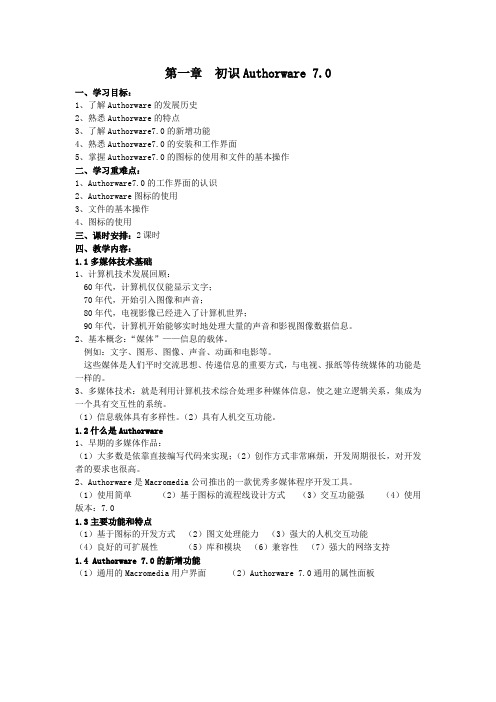
第一章初识Authorware 7.0一、学习目标:1、了解Authorware的发展历史2、熟悉Authorware的特点3、了解Authorware7.0的新增功能4、熟悉Authorware7.0的安装和工作界面5、掌握Authorware7.0的图标的使用和文件的基本操作二、学习重难点:1、Authorware7.0的工作界面的认识2、Authorware图标的使用3、文件的基本操作4、图标的使用三、课时安排:2课时四、教学内容:1.1多媒体技术基础1、计算机技术发展回顾:60年代,计算机仅仅能显示文字;70年代,开始引入图像和声音;80年代,电视影像已经进入了计算机世界;90年代,计算机开始能够实时地处理大量的声音和影视图像数据信息。
2、基本概念:“媒体”——信息的载体。
例如:文字、图形、图像、声音、动画和电影等。
这些媒体是人们平时交流思想、传递信息的重要方式,与电视、报纸等传统媒体的功能是一样的。
3、多媒体技术:就是利用计算机技术综合处理多种媒体信息,使之建立逻辑关系,集成为一个具有交互性的系统。
(1)信息载体具有多样性。
(2)具有人机交互功能。
1.2什么是Authorware1、早期的多媒体作品:(1)大多数是依靠直接编写代码来实现;(2)创作方式非常麻烦,开发周期很长,对开发者的要求也很高。
2、Authorware是Macromedia公司推出的一款优秀多媒体程序开发工具。
(1)使用简单(2)基于图标的流程线设计方式(3)交互功能强(4)使用版本:7.01.3主要功能和特点(1)基于图标的开发方式(2)图文处理能力(3)强大的人机交互功能(4)良好的可扩展性(5)库和模块(6)兼容性(7)强大的网络支持1.4 Authorware 7.0的新增功能(1)通用的Macromedia用户界面(2)Authorware 7.0通用的属性面板(3)对DVD文件的支持——;(4)支持XML文件的导入和输出(5)增强的知识对象:增加了学习管理系统知识对象,进一步增强了系统的功能,减轻了用户的负担。
- 1、下载文档前请自行甄别文档内容的完整性,平台不提供额外的编辑、内容补充、找答案等附加服务。
- 2、"仅部分预览"的文档,不可在线预览部分如存在完整性等问题,可反馈申请退款(可完整预览的文档不适用该条件!)。
- 3、如文档侵犯您的权益,请联系客服反馈,我们会尽快为您处理(人工客服工作时间:9:00-18:30)。
6
应用框架结构的实例
姚明的NBA表现
7
10.2 翻页跳转结构
1 在多个框架图标之间实现跳转
“目的地”文本框 “类型”选项组 “框架”下拉列表
框 “页”列表框
8
10.2 翻页跳转结构
2 利用导航图标直接跳转
利用导航图标只能实现单方向跳转。
9
10.2 翻页跳转结构
3 设置指向任意页的导航结构
8个默认导航按钮
(1)返回按钮 (2)最近页按钮 (3)查找按钮 (4)退出框架按钮 (5)第一页按钮 (6)上一页按钮 (7)下一页按钮 (8)最后页按钮
5
10.1 框架图标和导航图标
3 导航图标的使用
选择“附近”选项
选择“计算”选项
选择“任意位置”选项 选择“查找”选项
选择“最近”选项
0
10.2 翻页跳转结构
4 框架结构的嵌套
1
10.2 翻页跳转结构
5 页面的自动创建
如果已经有编辑好的文档(如.RTF文件)利用 Authorware 7.0的“自动创建页面”功能就可以非常 容易选 项……
Authorware70中文版多媒 体制作教程
2
第10章 框架和导航
本章内容: 利用框架图标和导航图标实现
页面的跳转和超链接。 10.1 框架图标和导航图标 10.2 翻页跳转结构 10.3 创建超链接
退出
3
10.1 框架图标和导航图标
1 框架图标的属性设置 2 框架图标的内部结构
4
10.1 框架图标和导航图标
